怎么让U盘右键格式化时可以选择NTFS格式?
如何让U盘右键格式化时可以选择NTFS格式?u盘由于使用需要得转至NTFS格式,小白用户想要让U盘右键格式化时可以选择NTFS格式,无奈却不懂如何操作,所以今天快启动小编为大家分享详细且简单的操作教程,让大家少走弯路,不要下载第三方软件进行转换。
U盘右键格式化时可以选择NTFS格式的解决方法:
直接打开设备管理器;

找到U盘,可以看到这时U盘使用的是“为快速删除而优化”。这时不用点安全删除就可以移除U盘而不丢失;

如果我们把它改成“为提高性能而优化”,再来看U盘的格式化,已经可以选择NTFS格式化了。
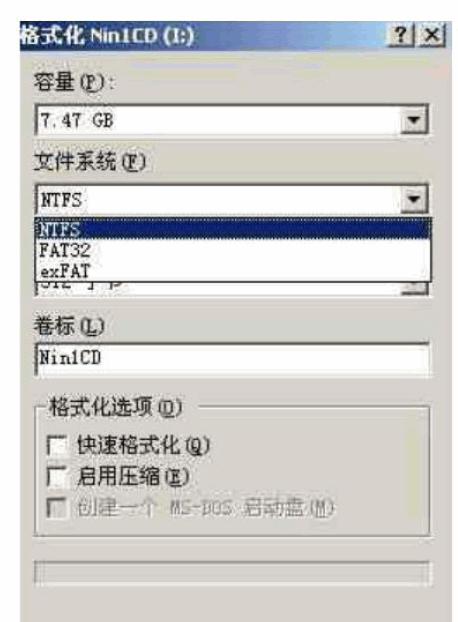
如果你的U盘已经有数据了,那么用上面方法显然行不通,那么就用如下方法可以解决问题:
步骤一:单击“开始”菜单,选择“运行”并单击它。在弹出的运行窗口输入 cmd ,确定。
步骤二:在弹出的黑底白字的桌面虚拟DOS窗口输入如下命令并回车(假设U盘盘符为G):convert G: /FS:NTFS /x(隔开的区域只要1个空格)这样,过一会儿,U盘就能成功转换为NTFS格式。
注意事项:若不能成功转换,存在的问题可能是U盘有错误(比如曾经中过U盘病毒),建议备份重要资料后格式化它(可采用快速格式化),再按上面提供的步骤操作。
如何用U盘拷贝大于4G文件?
现在U盘越来越大了,8G的已经很常见了(我的就是8G)。买了这样的大的U盘,我们难免想让它拷拷大文件,如高清视频、硬盘镜像等。但我在实践却发现有的U盘无法拷贝4G以上的文
件。经过一番研究,发现无法拷贝4G以上的文件不是U盘的质量问题,而是文件系统在作怪。目前我们常见的文件系统有NTFS、FAT16、FAT32、EXT2和EXT3(Linux)等,他们所支
持的分区大小和单文件大小分别为:磁盘FAT32格式NTFS格式最大支持多大单文件?2007年09月13日 星期四 09:44 A.M以前,RAID控制器和文件系统都有2TB的限制。控制器上的限
制,主要是指每个LUN不能大于2TB,而磁盘组一般则没有这个限制,文件系统的限制主要是指每个分区(partition)不能大于2TB,不过32位Windows要求物理盘也不能大于2TB。
现在,控制器还有这个限制的已经越来越少了,不过常用的文件系统上倒还是经常会有这个问题。
NTFS(Windows):支持最大分区2TB,最大文件2TB
FAT16(Windows):支持最大分区2GB,最大文件2GB
FAT32(Windows):支持最大分区128GB,最大文件4GB
HPFS(OS/2):支持最大分区2TB,最大文件2GB
EXT2和EXT3(Linux):支持最大分区4TB,最大文件2GB
JFS(AIX):支持最大分区4P(block size=4k),最大文件4P
XFS(IRIX):这是个正经的64位的文件系统,可以支持9E(2的63次方)的分区
根据这个理论,我们只把文件系统转换成NTFS就可以拷贝大于4G的文件了!
还有补充一下:
一、现在大大多数U盘都支持扩展Fat,对于闪存,NTFS文件系统不是很适合使用,exFAT更为适用。
exFAT(Extended File Allocation Table File System,扩展FAT,即扩展文件分配表)是Microsoft在Windows Embeded 5.0以上(包括Windows CE 5.0、6.0、Windows Mobile5、6、
6.1)中引入的一种适合于闪存的文件系统,为了解决FAT32等不支持4G及其更大的文件而推出。
二、部分芯片不能无论是使用工具软件还是使用命令行,都不能被格式化成 NTFS。
三、手机用的SD卡,格成 NTFS 或 exFAT后,无论是手机还是读卡器极有可能不能正确识别。
四、U盘转换成NTFS文件系统,最快捷简便方法,可以在命令提示符下输入 CONVERT X:/FS:NTFS(X换成U盘的盘符)
让U盘右键格式化时可以选择NTFS格式的教程就为大家分享到这里了,u盘转换成NTFS格式,能够支持4g以上的文件,大家要是在使用过程中,出现不能存放4g文件时,不妨试着用以上的教程进行操作,希望对大家有帮助哦。
……